아이폰을 살 때마다 부족한 용량 때문에 조금 더 큰 용량이 필요하다고 생각을 가졌던 분이 있다면 오늘 알려드리는 내용 잘 보시면 큰 도움이 될 것입니다. 바로 부족한 아이폰 저장 용량 무료로 늘리는 유용한 정보입니다.
아이폰 저장 용량 관리가 필요한 이유
저장 공간 관리라는 소리에 혹시나 지금 시대가 어느 시대인데 저장 관리는 알아서 되는 것인데 뭘 더 정리할 게 있냐고 반문하시는 분들이 있을 텐데요. 오히려 아이폰은 더 신경을 써야 됩니다. 바로 아이폰의 마이그레이션 기능 때문인데요. 아무리 새로 산 아이폰이라도 모든 데이터와 설정을 그대로 가져와서 사용을 하게 되면 앱에 따라서 나도 모르는 임시 파일들이 엄청난 용량을 차지하게 되기 때문입니다.
그래서 마이그레이션을 계속해서 여러 번 쭉 반복해 온 분들은 항상 부족한 용량 때문에 조금 더 비싼 돈을 들여 더 큰 용량을 사야겠다고 하는 생각을 가지게 됩니다. 그래서 오늘은 내가 진짜 필요한 용량은 얼마 큼인지 그리고 어떻게 정리해야 하는지 한번 알아보겠습니다.
부족한 아이폰 저장 용량 늘리는 꿀 팁
1. 내 아이폰 상태 확인
다들 알고 계시듯이 설정에 들어가서 일반 아이폰 저장 공간에 들어갑니다. 여기서 잠시 파악하는 시간을 주면 내 아이폰 저장 공간이 현재 어떤 상태인지 분류를 해서 알려주는데요. 가장 위쪽에는 그래프로 표시가 되고 아래쪽에는 앱별로 얼마나 차지하고 있는지도 쉽게 알 수 있습니다.
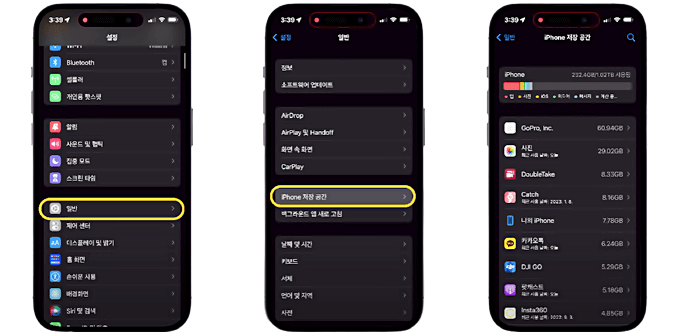
2. 앱 별로 정리하기
실제로 앱별로 클릭해서 들어가 보면 아래쪽에 각 앱에서 임시로 저장하고 있는 데이터가 뭔지, 어떤 건지 구체적으로 표시가 되는데요. 여기서 앱별로 갖고 있어서 전체적으로 확인이 힘든 앱 데이터에 정리를 먼저 해줄 텐데요. 가장 먼저 하면 좋은 건 앱을 삭제하는 겁니다.
사실 하나씩 앱을 클릭해서 들어가서 이 앱이 내가 정말 필요한 건지 내가 언제 마지막으로 썼는지 이렇게 확인하고 지우고 정리하는 게 좋은데 만약 이것마저 귀찮고 시간이 없다면 그냥 앱 리스트에서 옆으로 스와이프해도 앱 정리하기와 앱 삭제 옵션을 불러와서 필요 없는 것을 빠르게 정리할 수 있습니다.
만약 지금은 사용하지 않는 앱이지만 언젠가 다시 필요할 것 같은 앱인 경우 삭제보다는 일부 데이터 정리해 주시면 나중에 다시 필요할 때 이 앱을 재설치하게 되면 그대로 다시 다 불러올 수 있습니다.
3. 아이폰 저장 공간 정리
다음으로 애플에서 추천해 주는 설정을 잘 살펴보고 가급적 그대로 해주시면 좋습니다. 이거는 사용자마다 다 다르게 나올 텐데요. 추천으로 제안하는 이런 설정들이 말이 안 되는 경우는 없으니까 본인이 필요하다면 전부 사용해 주시면 좋습니다. 이것은 사실 맥에서도 되게 유용한데요. 맥이 좀 더 적극적인 제안을 해주니까 이 부분은 맥 유저도 따라서 꼭 설정해서 해주시면 좋습니다.
4. 앱 보관함 확인
아이폰에서 자주 쓰는 앱만 폼 화면에 놔두고 나머지 앱들은 그냥 앱 보관함에 놔두게 되는데요. 그런데 이 앱 보관함이라는 게 카테고리로 분류가 되어 있고 또 카테고리별 대표 앱만 보이기 때문에 이거를 정리하기가 쉽지 않습니다. 앞서 설정해서 본 앱 리스트는 용량 순서로 또 되어 있어서 이걸 전부 다 살펴보기에도 좀 무리가 있고 그래서 아예 앱 보관함을 하나씩 열어서 필요 없는 앱을 여기서 바로바로 제거해서 주시면 됩니다.
살펴보면 의외로 안 쓰는 앱들이나 아예 뭔지도 모르는 앱들도 있을 텐데요. 뒤도 생각 말고 그냥 지우시면 됩니다. 사실 지금까지 몰랐으면 그냥 안 쓰는 것이니 그냥 지우시면 됩니다.
5. 시스템 데이터 정리
아이폰뿐만 아니라 애플 기기 저장 공간에는 시스템 데이터 항목란이 있는데요. 여기에는 OS 구동을 위해서 필요한 시스템 파일들도 많고 잠깐 필요해서 내려받았다가 보관하고 특정 시간이 되면은 제거되는 임시 파일을 비롯해서 웹사이트 캐시라고 해서 로딩을 빠르게 하기 위해서 보관하는 캐시 파일, 스트리밍 미디어 캐시 등 우리가 잘 모르는 데이터 용량들이 자리 잡고 있습니다. 이런 시스템 데이터를 하나하나 접근하면서 지울 순 없지만 다행히 좀 굵직굵직한 데이터는 정리가 가능합니다.
- 브라우징 기록 정리
아이콘 저장 공간 - 사파리 그리고 웹사이트 데이터에서 정리해 주면 갖고 있었던 임시 데이터들을 지울 수 있습니다. 크롬 사용자라면은 크롬 앱 하단에 있는 [...]점을 누르고 [방문 기록] - [캐시 된 이미지 및 파일]에서 또 삭제를 할 수 있습니다. - IMESSAGE 정리
브라우징 기록 정리 말고 또 정리해야 될 것이 바로 IMESSAGE인데요. 평소 스크린 캡처는 기본이고 영상 사진 등 해당 내용의 편집을 눌러서 싹 정리해 줍니다. 아이폰은 데이터를 계속해서 보관하려고 하니까 한 번씩 이렇게 정리해 주면 좋습니다. - 소프트웨어 업데이트
아이폰은 소프트웨어 업데이트를 하면서 이전 버전의 시스템 데이터를 정리하는데요. 그래서 특별한 이유가 있지 않다면 소프트웨어 업데이트는 항상 해주시는 게 좋습니다.
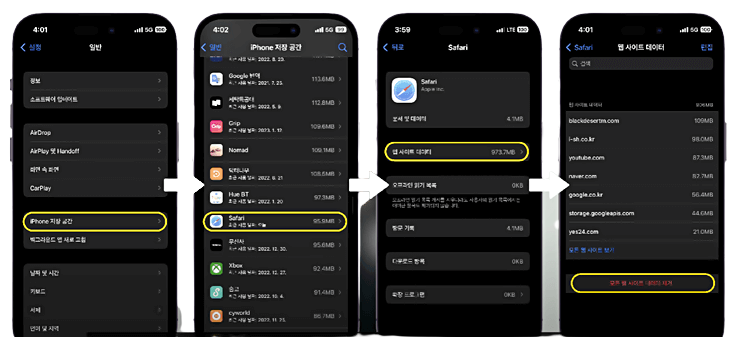
이렇게 오늘은 애플 아이폰의 저장 공간 늘리는 방법에 대해서 알아보았는데요. 앞서 말씀드리는 방법 이외에도 애플 아이 클라우드가 워낙 잘 되어 있어서 용량을 많이 차지하는 사진과 영상이 각각 개별 앱에 중복적으로 있는 것만 해결을 해도 넉넉해집니다. 그래서 여러분들도 한 번씩 꼭 확인해 보고 생각날 때마다 정리해 주셔서 용량 걱정 없이 잘 사용하시기를 바랍니다.



